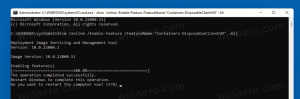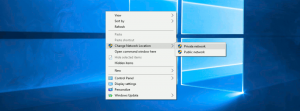Ανοίξτε κάθε φάκελο σε νέο παράθυρο στα Windows 10
Μπορείτε να διαμορφώσετε την Εξερεύνηση αρχείων ώστε να ανοίγει κάθε φάκελος σε νέο παράθυρο. Αυτό μπορεί να γίνει χωρίς τη χρήση εργαλείων τρίτων. Σήμερα, θα δούμε πώς μπορείτε να το κάνετε.
Σε παλαιότερες εκδόσεις των Windows, όπως τα Windows 95, ο Explorer είχε ρυθμιστεί ώστε να ανοίγει κάθε φάκελο στο δικό του παράθυρο. Εάν χρησιμοποιούσατε Windows 95, ίσως να το θυμάστε αυτό. Ξεκινώντας με τα Windows 98 και σε όλες τις επόμενες εκδόσεις των Windows, όλοι οι φάκελοι που περιηγείστε με την Εξερεύνηση αρχείων ανοίγουν στο ίδιο παράθυρο. Είναι δυνατό να αλλάξετε αυτήν τη συμπεριφορά και να κάνετε την Εξερεύνηση αρχείων να ανοίξει κάθε φάκελο σε νέο παράθυρο. Ας δούμε πώς μπορεί να γίνει.
Για να ανοίξετε κάθε φάκελο σε νέο παράθυρο στα Windows 10, κάντε το εξής.
- Ανοιξε Εξερεύνηση αρχείων.
- Στο περιβάλλον χρήστη Ribbon του Explorer, κάντε κλικ στο Αρχείο -> Αλλαγή φακέλου και επιλογών αναζήτησης.
Εάν έχετε απενεργοποίησε την Κορδέλα χρησιμοποιώντας ένα εργαλείο όπως Winaero Ribbon Disabler, πατήστε F10 -> κάντε κλικ στο μενού Εργαλεία - Επιλογές φακέλου.
- Στο παράθυρο διαλόγου "Επιλογές της Εξερεύνησης αρχείων", επιλέξτε (ενεργοποίηση) την επιλογή Ανοίξτε κάθε φάκελο στο δικό του παράθυρο στην καρτέλα Γενικά.
Αυτό θα αλλάξει μόνιμα τη συμπεριφορά του File Explorer. Για να επαναφέρετε την προεπιλεγμένη συμπεριφορά αργότερα, ενεργοποιήστε την επιλογή "Άνοιγμα κάθε φακέλου στο ίδιο παράθυρο" στην καρτέλα "Γενικά" του παραθύρου διαλόγου "Επιλογές της Εξερεύνησης αρχείων".
Αξίζει να αναφέρουμε ότι μπορείτε να ανοίξετε οποιονδήποτε φάκελο θέλετε σε νέο παράθυρο χωρίς να αλλάξετε τις γενικές επιλογές του File Explorer. Υπάρχουν δύο τρόποι για να το κάνετε.
Πρώτα απ 'όλα, μπορείτε να χρησιμοποιήσετε τη διεπαφή χρήστη Ribbon.
- Επιλέξτε τον επιθυμητό φάκελο στη λίστα αρχείων File Explorer. Μπορείς ενεργοποιήστε τα πλαίσια ελέγχου στην Εξερεύνηση αρχείων.
- Στην Κορδέλα, μεταβείτε στην καρτέλα Αρχική σελίδα.
- Στο πληκτρολόγιο, πατήστε και κρατήστε πατημένο το Ctrl κλειδί. Τώρα, κάντε κλικ στην εντολή "Άνοιγμα" στην ομάδα "Άνοιγμα" της Κορδέλας. Δείτε το παρακάτω στιγμιότυπο οθόνης:
Συμβουλή: Εάν επιλέξατε περισσότερους από έναν φακέλους στη λίστα αρχείων και κάνετε κλικ στην εντολή Άνοιγμα κορδέλας, όλοι θα ανοίξουν στο δικό τους παράθυρο. Δεν είναι απαραίτητο να κρατάτε το Ctrl κλειδί σε αυτή την περίπτωση.
Επίσης, μπορείτε να πατήσετε Ctrl + N για να ανοίξετε τον τρέχοντα φάκελο σε νέο παράθυρο. Εναλλακτικά, μπορείτε να κάνετε κλικ στο Αρχείο - Άνοιγμα νέου παραθύρου στη διεπαφή χρήστη Ribbon.
Τέλος, μπορείτε απλώς να χρησιμοποιήσετε το μενού περιβάλλοντος του επιλεγμένου φακέλου. Υπάρχει μια ειδική εντολή που θα σας επιτρέψει να ανοίξετε το φάκελο σε ένα νέο παράθυρο της εφαρμογής File Explorer. Εδώ είναι πώς φαίνεται:
Αυτό είναι.
Υποστήριξε μας
Η Winaero βασίζεται σε μεγάλο βαθμό στην υποστήριξή σας. Μπορείτε να βοηθήσετε τον ιστότοπο να συνεχίσει να σας προσφέρει ενδιαφέρον και χρήσιμο περιεχόμενο και λογισμικό χρησιμοποιώντας αυτές τις επιλογές:
Αν σας αρέσει αυτό το άρθρο, κοινοποιήστε το χρησιμοποιώντας τα παρακάτω κουμπιά. Δεν θα πάρει πολλά από εσάς, αλλά θα μας βοηθήσει να αναπτυχθούμε. Ευχαριστώ για την υποστήριξη!